Bạn đang chật vật với việc sắp xếp, chỉnh sửa và quản lý hàng tá video clip trong Premiere Pro? Đừng lo, Sequences chính là “vị cứu tinh” giúp bạn “hô biến” mớ hỗn độn ấy thành một tác phẩm hoàn chỉnh, chuyên nghiệp. Hãy cùng tôi, một designer dày dạn kinh nghiệm, khám phá bí mật đằng sau công cụ “thần thánh” này nhé!
Sequences trong Premiere Pro là gì? Tại sao nên sử dụng?
Tưởng tượng bạn đang xây một ngôi nhà, Sequence chính là bản thiết kế chi tiết, nơi bạn sắp đặt từng viên gạch (video clip), hình ảnh, âm thanh… theo ý muốn để tạo nên một tổng thể hoàn chỉnh.
Sử dụng Sequences mang đến nhiều lợi ích tuyệt vời:
- Tổ chức dự án khoa học: Quản lý dễ dàng các video clip, hình ảnh, âm thanh… trong một timeline duy nhất.
- Chỉnh sửa linh hoạt: Cắt ghép, sắp xếp, thêm hiệu ứng cho từng phần của video một cách độc lập mà không ảnh hưởng đến toàn bộ dự án.
- Thử nghiệm sáng tạo: Tạo nhiều phiên bản khác nhau của cùng một video với các cách sắp xếp, hiệu ứng độc đáo.
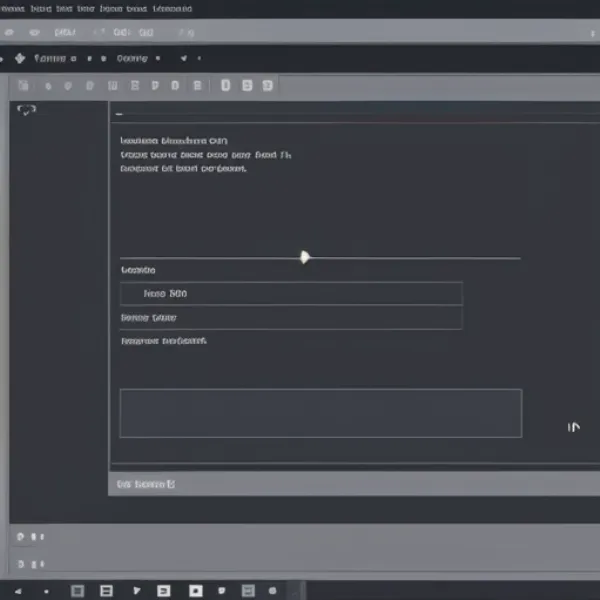 Tạo sequence mới trong Premiere Pro
Tạo sequence mới trong Premiere Pro
Hướng dẫn tạo Sequence trong Premiere Pro
Bước 1: Mở Premiere Pro và tạo Project mới
Khởi động phần mềm và chọn “New Project…” để tạo dự án mới hoặc mở dự án hiện có.
Bước 2: Import media vào Project
Kéo thả video, hình ảnh, âm thanh cần sử dụng vào phần “Project Panel” hoặc chọn “File” > “Import”.
Bước 3: Tạo Sequence mới
Có 3 cách để tạo Sequence:
- Cách 1: Click chuột phải vào vùng trống trong “Project Panel” và chọn “New Item” > “Sequence”.
- Cách 2: Chọn “File” > “New” > “Sequence”.
- Cách 3: Kéo thả file media từ “Project Panel” vào vùng trống trong “Timeline Panel”, Premiere Pro sẽ tự động tạo Sequence dựa trên thông số của file đó.
Bước 4: Cài đặt thông số cho Sequence
Cửa sổ “New Sequence” hiện ra với nhiều tùy chọn, quan trọng nhất là:
- Sequence Preset: Chọn cài đặt sẵn phù hợp với định dạng video mong muốn (ví dụ: 1080p 25fps cho video Full HD).
- Name: Đặt tên cho Sequence để dễ dàng quản lý.
Click “OK” để tạo Sequence mới.
Các loại Sequences phổ biến
Tùy vào mục đích sử dụng, bạn có thể lựa chọn loại Sequence phù hợp:
- Standard Sequence: Dùng cho hầu hết các video thông thường, cho phép bạn chèn nhiều loại media khác nhau.
- Multi-Camera Sequence: Dành riêng cho việc chỉnh sửa video đa góc quay, giúp bạn chuyển đổi linh hoạt giữa các góc máy.
- Nested Sequence: Cho phép lồng ghép nhiều Sequence con vào trong một Sequence chính, rất hữu ích khi xử lý các dự án phức tạp.
Mẹo sử dụng Sequences hiệu quả
Để khai thác tối đa sức mạnh của Sequences, bạn có thể áp dụng một số mẹo sau:
- Sử dụng Markers: Đánh dấu các điểm quan trọng trên timeline để dễ dàng tìm kiếm và điều hướng.
- Tạo Subclip: Cắt video thành các đoạn ngắn (subclip) để dễ dàng quản lý và sử dụng lại nhiều lần.
- Sử dụng Adjustment Layer: Thêm hiệu ứng cho nhiều clip cùng lúc một cách nhanh chóng.
- Tận dụng Nested Sequence: Chia nhỏ dự án thành các phần nhỏ hơn để dễ dàng chỉnh sửa và quản lý.
 Chỉnh sửa sequence trong Premiere Pro
Chỉnh sửa sequence trong Premiere Pro
Lời kết
Sequences là một trong những công cụ mạnh mẽ nhất của Premiere Pro, giúp bạn tạo ra những thước phim chuyên nghiệp và sáng tạo. Hy vọng bài viết đã cung cấp cho bạn những kiến thức bổ ích về Sequence. Chúc bạn thành công!


